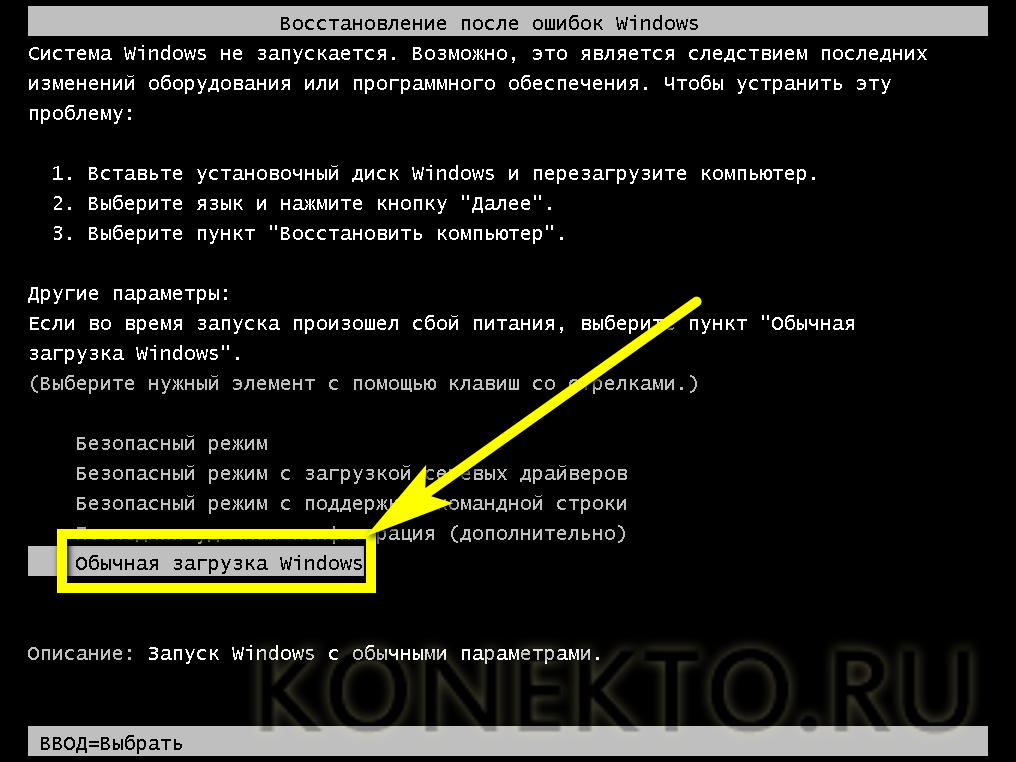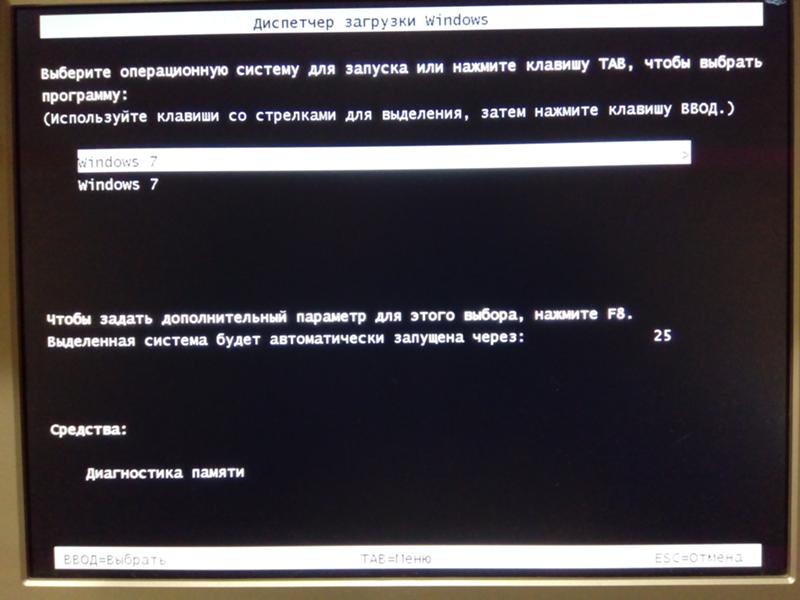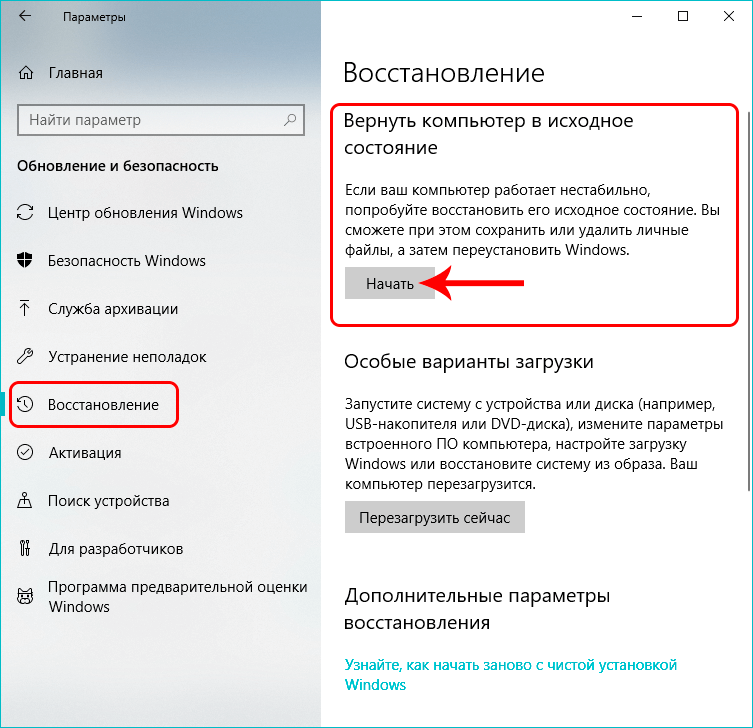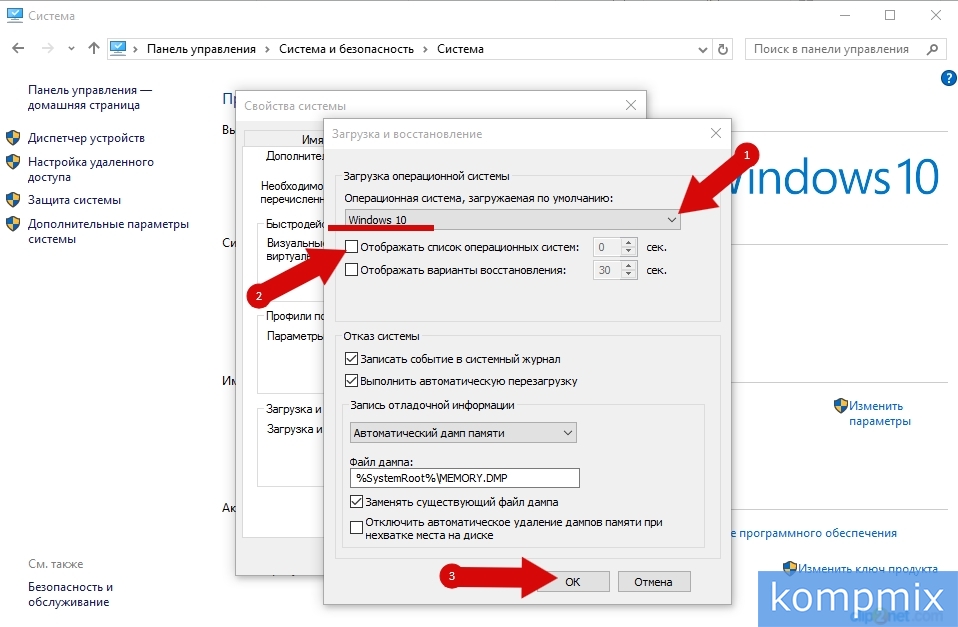Удаление лишних записей загрузки Windows: пошаговое руководство
На этой странице вы найдете полезные советы по удалению лишних вариантов загрузки Windows, что поможет вам оптимизировать работу системы и избавиться от ненужных записей.
Откройте командную строку с правами администратора, нажав правой кнопкой мыши на меню Пуск и выбрав Командная строка (администратор).
КАК УДАЛИТЬ при загрузке выбор операционной системы
Введите команду bcdedit и нажмите Enter, чтобы увидеть все записи загрузки, зарегистрированные в системе.
Два Windows при загрузке Компьютера! Как убрать вторую загрузку Windows 7,8,10?
Найдите записи, которые вы хотите удалить, обратив внимание на их идентификаторы (они выглядят как длинные строки символов).
Как убрать второй Windows при ac-ch.ru удалить выбор Windows при загрузке
Введите команду bcdedit /delete {идентификатор}, заменив {идентификатор} на соответствующий идентификатор записи, которую хотите удалить.
Как удалить из загрузчика Windows операционную систему. Два способа
Проверьте правильность ввода команды и убедитесь, что удаляете правильную запись, чтобы избежать удаления нужной записи загрузки.
КАК УДАЛИТЬ ВТОРОЙ WINDOWS ПОЛНОСТЬЮ? + удаление из загрузчика + файлы windows
Перезагрузите компьютер, чтобы изменения вступили в силу и убедиться, что удаленные записи действительно исчезли из меню загрузки.
Установка любой Windows без флешки и диска. Нестандартный способ установки Windows.
Если у вас установлен менеджер загрузки, такой как EasyBCD, используйте его для более удобного управления записями загрузки.
Создайте резервную копию текущих настроек загрузки перед внесением изменений, чтобы иметь возможность восстановить систему в случае ошибки.
Как удалить вторую операционную систему
Регулярно проверяйте и очищайте записи загрузки, чтобы поддерживать порядок и избежать конфликта загрузок.
Обратитесь к официальной документации Windows или к специалисту, если не уверены в своих действиях или возникли сложности при удалении записей.
КАК УБРАТЬ ДИСПЕТЧЕР ЗАГРУЗКИ WINDOWS!!!